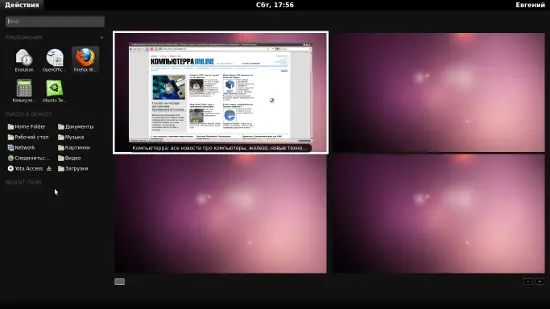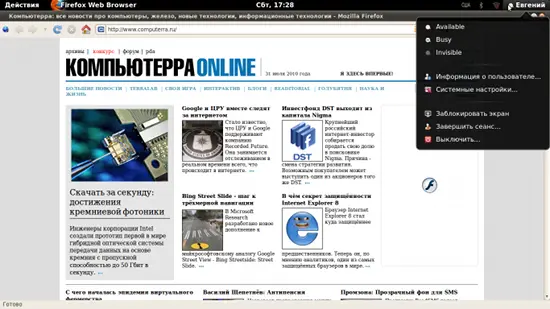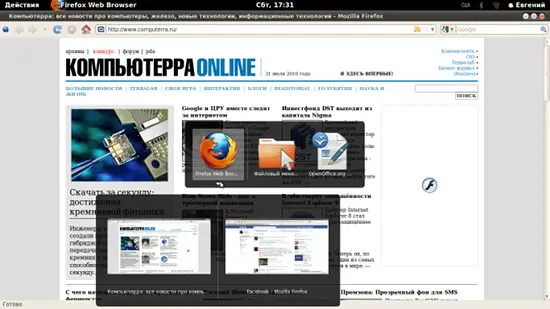Коллектив Авторов - Цифровой журнал «Компьютерра» № 28
Здесь есть возможность читать онлайн «Коллектив Авторов - Цифровой журнал «Компьютерра» № 28» весь текст электронной книги совершенно бесплатно (целиком полную версию без сокращений). В некоторых случаях можно слушать аудио, скачать через торрент в формате fb2 и присутствует краткое содержание. Жанр: Прочая околокомпьтерная литература, на русском языке. Описание произведения, (предисловие) а так же отзывы посетителей доступны на портале библиотеки ЛибКат.
- Название:Цифровой журнал «Компьютерра» № 28
- Автор:
- Жанр:
- Год:неизвестен
- ISBN:нет данных
- Рейтинг книги:3 / 5. Голосов: 1
-
Избранное:Добавить в избранное
- Отзывы:
-
Ваша оценка:
Цифровой журнал «Компьютерра» № 28: краткое содержание, описание и аннотация
Предлагаем к чтению аннотацию, описание, краткое содержание или предисловие (зависит от того, что написал сам автор книги «Цифровой журнал «Компьютерра» № 28»). Если вы не нашли необходимую информацию о книге — напишите в комментариях, мы постараемся отыскать её.
Большие новости Терралаб Своя игра Интерактив Блоги ReaDitorial Голубятня-Онлайн
iPhone 4 научились взламывать Стив Балмер рассказал про планшеты на основе Windows 7 Борьба с пробками: векторная модель Смартфоны на Android обошли по продажам iPhone Каким будет «облачный» iTunes Yahoo: исход ветеранов Samsung запатентует двойные сенсорные панели Разработка Google Wave прекращена Преодолевая принцип неопределённости Эрик Шмидт (Google) о Wave, Android и конкуренте Facebook Цифровая жизнь: ещё не разум, но уже память Промзона: Транспорт первой помощи Первый взгляд на Nokia N8 Новый интерфейс Gnome для Linux Промзона: Фиксатор переломов Промзона: Фотоаппарат-телефон Софт: Locale – тотальная автоматизация для Android Видеокарты NVIDIA GeForce 400 Промзона: Надземный автобус Промзона: Небоскрёб World One Internet Explorer 9 выдержал тест ACID3 Интернет-аукцион как искусство: куб, продающий сам себя Кафедра Ваннаха: Информация и правда Василий Щепетнёв: Новое направление LTE: Теория заговора Кафедра Ваннаха: Триумф сына юриста LTE: чего ждать в ближайшем будущем Василий Щепетнёв: Ищем ведьму! Кафедра Ваннаха: Жара и храповичок цивилизации Владимир Попов о транзисторах с несколькими атомами примеси Михаил Потоцкий (IT Expert) об ITSM и российском аутсорсинге Анатолий Вассерман: Современные варвары Google Храм Голубятня: Аиша из бельгийского госпиталя Сидр №7